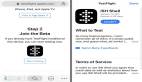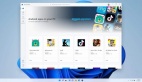在VSCode上跑ChatGPT,文件都能直接生成
爆火出圈的 ChatGPT 有一個非常亮眼的功能是代碼生成。許多開發者已經開始在編程時使用 ChatGPT。
然而,直接使用 ChatGPT 等大型語言模型(LLM)編程的體驗感很差,因為需要進行大量的復制、粘貼和編輯才能提供上下文并將生成的答案合并到代碼庫中。
現在,有一個名為 Continue 的項目能夠讓 LLM 在 IDE 中運行,例如讓 ChatGPT 在 VSCode 中運行。
這個開源項目將大幅改善開發者使用 LLM 編程的體驗,已經狂攬 1.5k star。
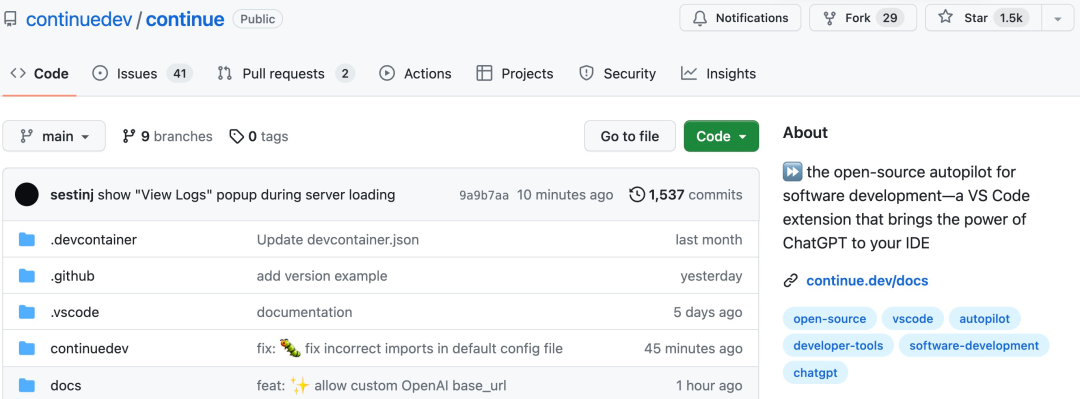
項目地址:https://github.com/continuedev/continue
總的來說,Continue 是一個由 SDK、GUI 和服務器組成的開源庫。其中,SDK 使用戶能夠訪問在 LLM 集成的 IDE 中訪問一些必要工具(例如打開目錄、編輯文件、調用模型等);GUI 能夠讓用戶透明地檢查每個自動化步驟,從而提供撤銷和重新運行任何錯誤代碼的機會;服務器則負責將 GUI 和 SDK 連接到 IDE,并決定下一步要采取哪些步驟。
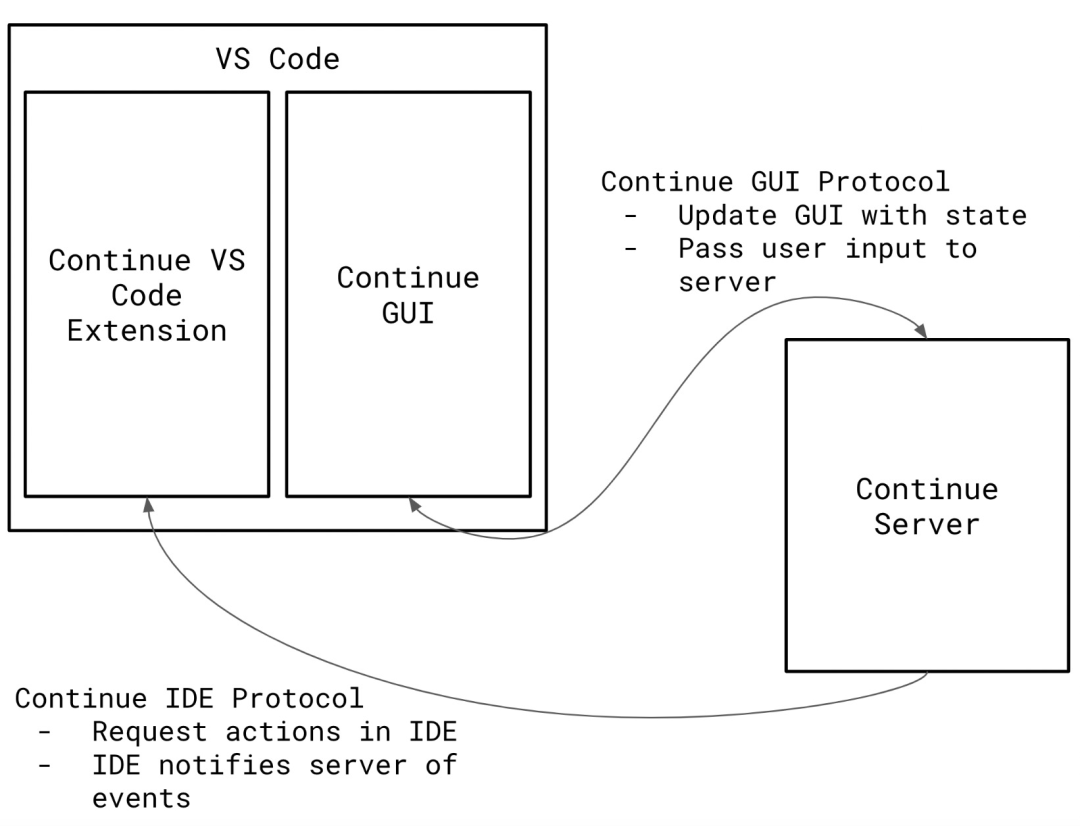
下面我們來具體看一下 Continue 庫的功能和使用方法。
功能與使用
Continue 庫作為一個編程助手。
解釋代碼
使用 Continue 庫,用戶可以直接在 IDE 中詢問有關代碼的問題,這借助了 LLM 對代碼的理解能力。用戶可以直接要求解釋整段代碼:
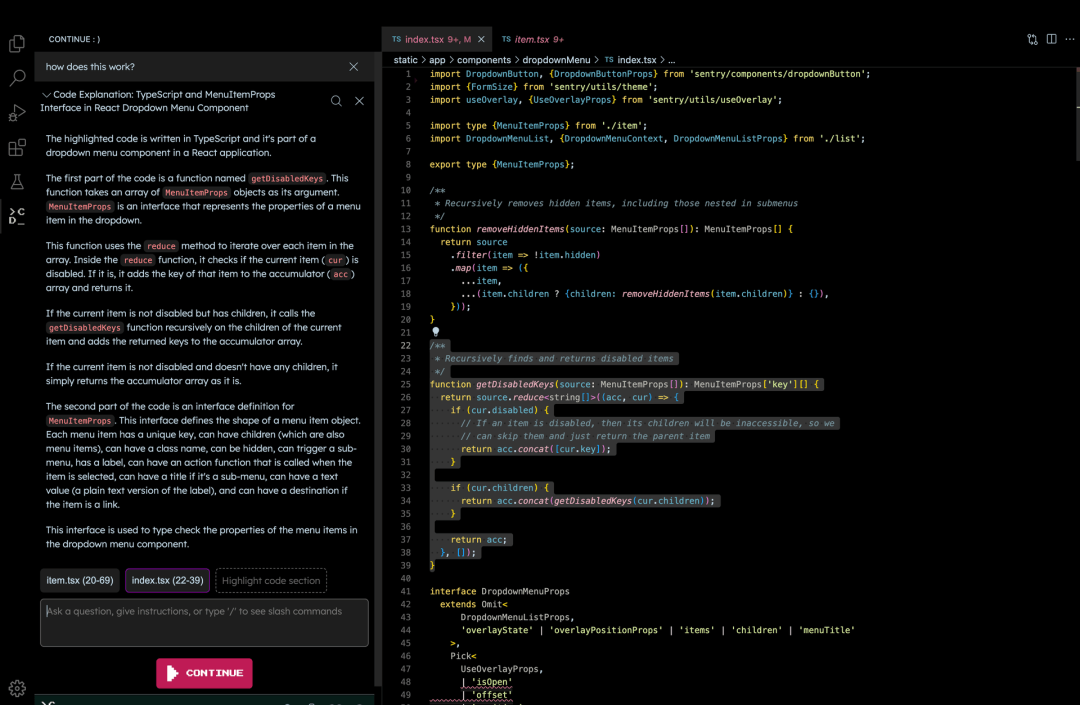
也可以選中部分代碼,要求Continue解釋程序中的細節。
用自然語言編輯代碼
LLM 本身具備的生成代碼功能主要是根據用戶給出的自然語言命令,編寫一段代碼。Continue 庫把 LLM 集成到 IDE 中之后,用戶可以直接給一段代碼提供自然語言編輯命令,代碼就能按照要求進行修改,甚至可以完成修改參數、初始化變量這種細節任務:
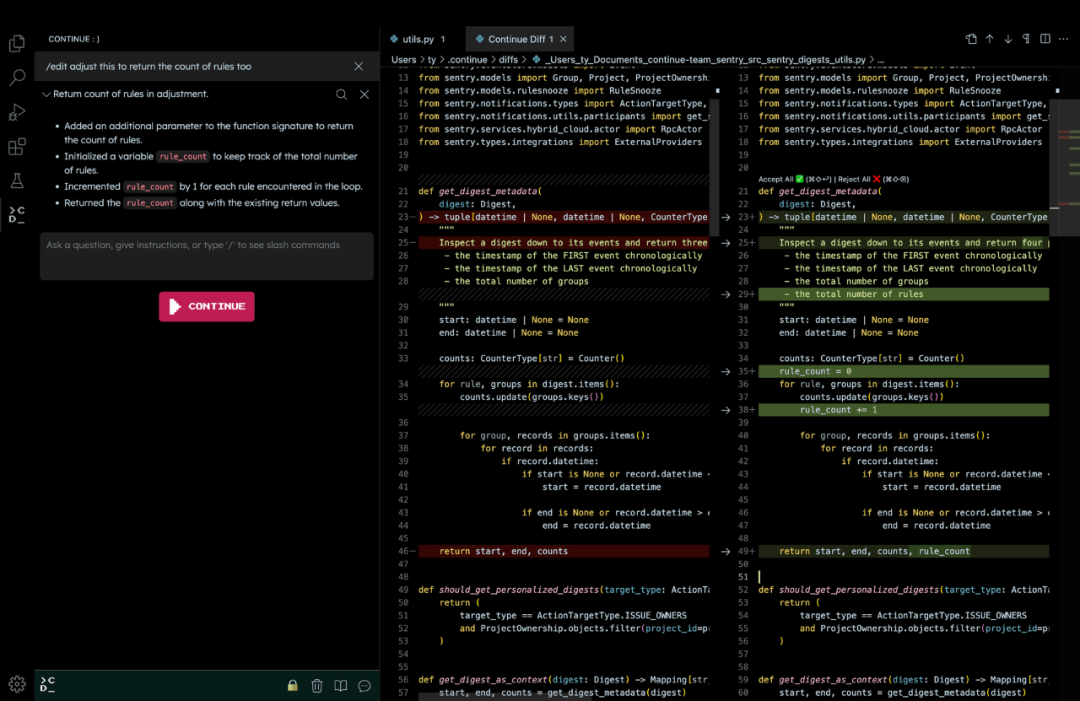
從頭開始生成文件
除了編輯已有代碼,Continue 還可以創建空白文件,從頭開始生成腳本。用戶可以使用如下命令創建 Python 腳本、啟動 React 組件:
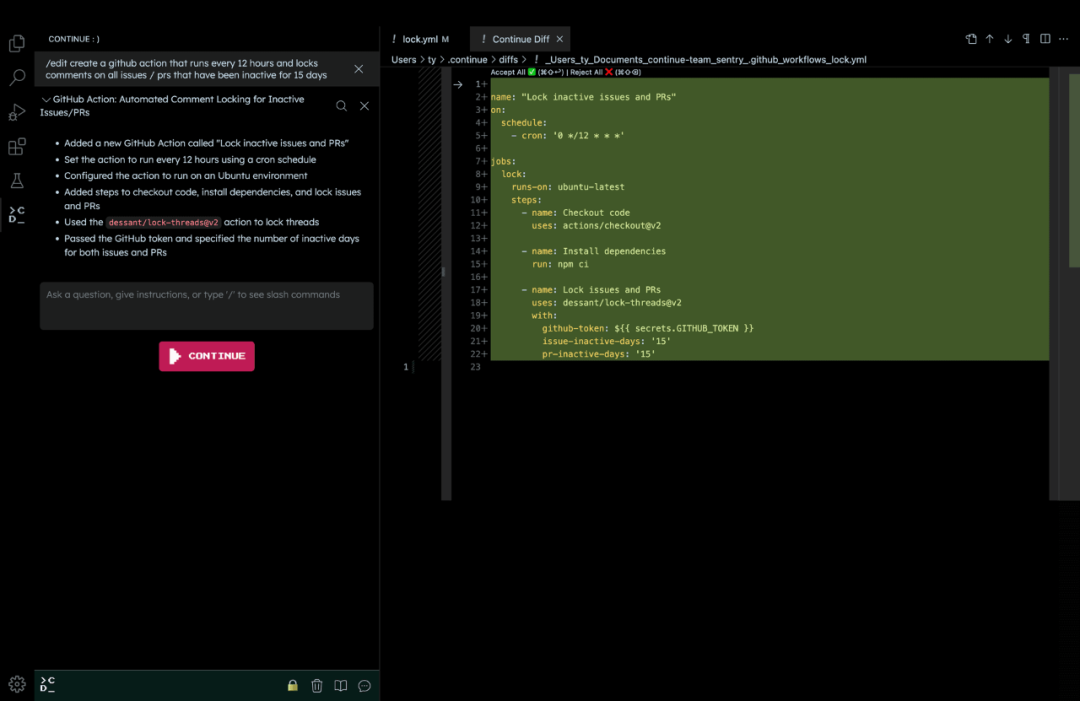
回答編程問題
在實際開發中,開發者可能會遇到要優化代碼的問題。用戶現在可以直接向 Continue 提問,Continue 會給出解決當前問題的方法:
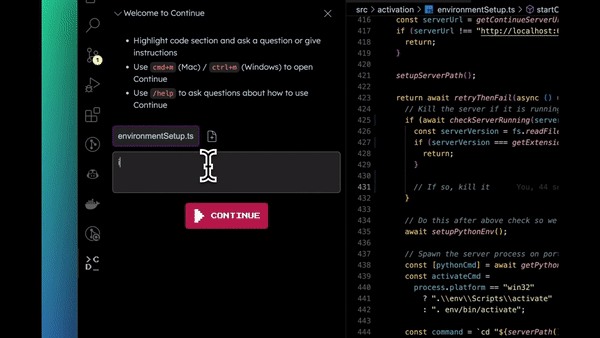
然后,用戶還可以直接將給出的解決方法整合進右側的代碼中:
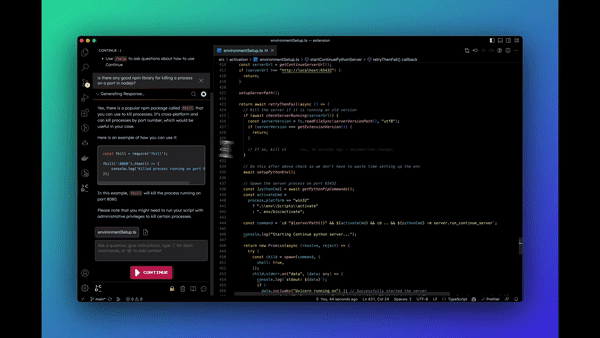
Continue 庫的安裝非常簡單快捷,首先用戶使用的 IDE 要支持 Python 3.8 及以上版本的編程語言。以 VS Code 為例,用戶需要在如下頁面下載 Continue 庫:
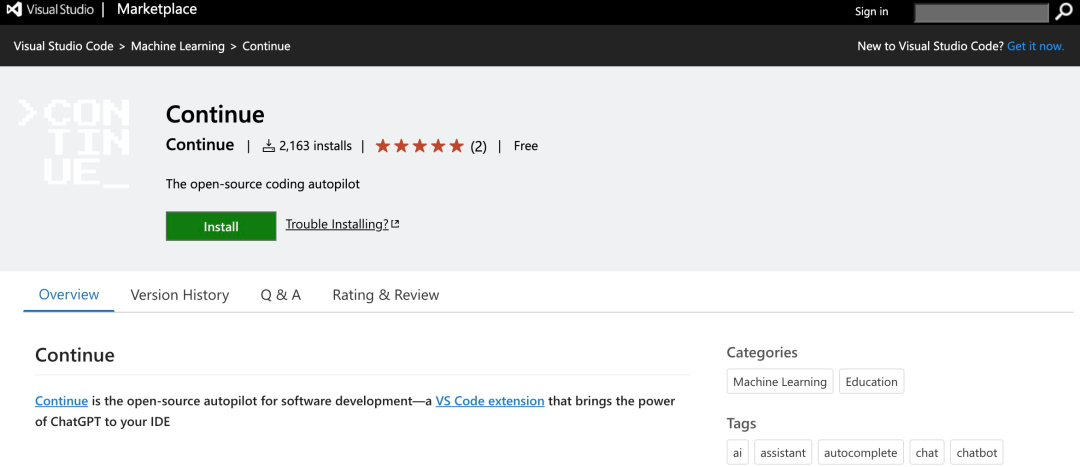
下載地址:https://marketplace.visualstudio.com/items?itemName=Continue.continue